Audition Offline
________________________________________
Hướng dẫn đầy đủ và chi tiết cách cài Audition Offline phiên bản 1.7
Download:
MySQL
SQLyog Bản dùng thử
Auserver1.7: Link khác
Auserver 1.6 IP Fixed
WebAu nguyên gốc, dùng được cho 1.6 và 1.7:
WebAu Việt hóa bởi Cimed: Password giải nén là :thankscimed
IP conversation Tool Password giải nén: thankshaimien
PHP4
Link mới fix tại đây cho anh em:
Yêu cầu cấu hình máy tối thiểu 256MB Ram.Tốt nhất nên có P4 và VGA rời
I- Cài Web để đăng ký tài khoản và mua đồ
Cài IIS như sau: Vào Start->Control Panel->Add/Remove Programs. Chọn vào thẻ Add/Remove Windows Component.Kéo chuột xuống thấy có dòng chữ Internet information services, bạn check vào và cho đĩa CD WinXP vào để bắt đầu cài đặt. Sau đó bạn mở Internet Explorer lên nhập vào địa chỉ localhost nếu thấy hiện lên thì OK.
Cài PHP để trang Web Audition hoạt động được: Bạn chỉ việc download chương trình cài PHP tự động ở trên,nó sẽ tự cấu hình cho bạn, như thế là đủ rồi.Cứ chọn next cho đến hết là xong. Đối với những bạn dùng Apache hay Server khác thì hẳn đã biết cài PHP rồi.
Cài trang Web: Bạn download file zip chứa trang Web ở trên về.Khi cài hoàn chỉnh IIS thì trong ổ WinXP của bạn sẽ có thư mục là Inetpub\wwwroot bạn vào đây tạo 1 thư mục mới tên là web,sau đó bung nén toàn bộ file zip vào thư mục web. Lưu ý là nhiều chương trình giải nén nó hay tự tạo thêm thư mục mới, như vậy Web sẽ không chạy được. Bạn cần chắc chắn rằng file index.php phải nằm đúng đường dẫn như vầy C:\Inetpub\wwwroot\web\index.php. Bạn mở IE lên chạy thử localhost\web\index.php nếu thấy trang Web hiện lên thì OK.
II-Cài Server Audition 1.7 (hơi khó, tập trung nha)
Download Server Audition 1.7 về, giải nén để vào đâu cũng được .Server đã được mình chỉnh sửa IP 127.0.0.1 hết rồi
Setup MySQL để cài đặt cơ sở dữ liệu.Bạn cứ nhấn Next cho hết cài đặt, nó sẽ hỏi bạn có muốn gia nhập SQL ko, chọn Cancel nha.Khi hộp thoại cấu hình SQL hiện lên bạn chọn cấu hình mặc định Typical luôn, rồi next cho tới khi nó hỏi password cho tài khoản root ( ghi gì cũng được mà phải nhớ đấy).Cuối cùng nhấn Excute, nếu nó không báo lỗi gì hết thì OK.
Cài SQLyog để điều khiển MySQL. Setup xong rồi thì chạy nó( nó sẽ hiện quảng cáo, bấm vào ô dưới cùng), click vào New ,đặt tên là Audition, nó sẽ hiện lên hộp thoại, điền vào ô password là password mới nãy bạn tạo cho tài khoản root, click Connect.
Sau khi Connect được rồi, bạn vào Menu DB, chọn Creat Database, lần lượt đặt tên các database là audition,auditionlog,auditionlogin.Rồi click chuột phải vào database audition, chọn Import Batch file, dẫn đường tới file audition.sql trong thư mục Auserver 1.7\auditiondb\ rồi Excute, tương tự cho database auditionlog là file auditionlogsql và database auditionlogin là file auditionlogin.sql . Để ý trên thanh công cụ có biểu tượngau.JPG , click vào chọn Add user. Và điền như sau hình sau, ô password bạn cũng điền ragezone luôn. rồi nhấn Create.
au2.JPG
Tiếp tục vào Menu Start->MySQL->MySQL command client nó sẽ hỏi password cho tài khoản root. Đăng nhập vào rồi gõ
set password for (Enter)
‘ragezone’@’localhost’ = old_password(‘ragezone’); (Để ý dấu ' và chấm phẩy nha)
Set password for (Enter)
‘root’@’localhost’=old_password(‘’);
exit
Nếu thấy hiện lên: Query OK, 0 rows affected là đúng.
Test server nào: Vào thư mục chứ Audition1.7, lần lượt chạy
-GameDBAgent\DBAgentPay.exe (1)
-LoginDBAgent\DBAgentPay.exe (2)
-GateWay\gatewayserver.exe (3)
-AccountServer\AccountServer.exe (4)
-Gameserver\AuditionGameserverD.exe (5)
Nếu các bạn thấy các bản thông báo của nó hiện lên là OK, ready hết thì mới được , chứ nếu nó cứ báo Access is denied hay là Cannot connect là không được rồi, cần xem lại các bước trên.
Bạn chạy lại trang Web localhost\web\index.php đăng ký thử xem, nếu được thì OK, server đã chạy tốt
Bạn nên tạo Shorcut ra ngoài màn hình cho 5 file trên rồi đặt lại tên theo thứ tự 1..->5 để tiện mỗi lần khởi động Server
III-Cài Client
Setup bình thường thôi
Vào nơi đã cài lấy Shorcut của file Audition.exe ra Desktop, right click vào nó, chọn properties, qua thẻ Shorcut, ở ô Targer, nhập thêm vào dòng sau
/t3enter 0F007E346F540C55641C5A7E074364 lưu ý là dòng nhập thêm này phải cách dòng đầu 1 khoảng trắng nha.
Xong hết rồi đó, chạy 5 file tạo server ở trên rồi chạy game thử xem, nick mặc định là
ID:haimien
Password:123456
Muốn đăng kí tài khoản khác thì vào: localhost/web/index.php để đăng ký.
Còn muốn mua đồ thì làm như sau:
Khi bạn chọn món đồ nào, để ý phía trên 2 cái nút tròn có 2 cái nút hình chữ nhật, bạn mua món nào thì click vào nút bên trái ngay.Sau đó bấm qua Tab cuối cùng nó sẽ hiện lên những món đồ bạn đặt mua, cũng bấm vào nút dài bên trái luôn, game sẽ tự động Out ra, lúc này bạn vào localhost/web/shop.php đăng nhập rồi bấm vào nút xác nhận ở cuối dòng.Vào lại game sẽ chưa thấy đâu, ra lại, rồi vào lần nữa sẽ thấy trong tủ đồ có Avartar bạn vừa mua!!!
________________________________________
Hướng dẫn đầy đủ và chi tiết cách cài Audition Offline phiên bản 1.7
Download:
MySQL
SQLyog Bản dùng thử
Auserver1.7: Link khác
Auserver 1.6 IP Fixed
WebAu nguyên gốc, dùng được cho 1.6 và 1.7:
WebAu Việt hóa bởi Cimed: Password giải nén là :thankscimed
IP conversation Tool Password giải nén: thankshaimien
PHP4


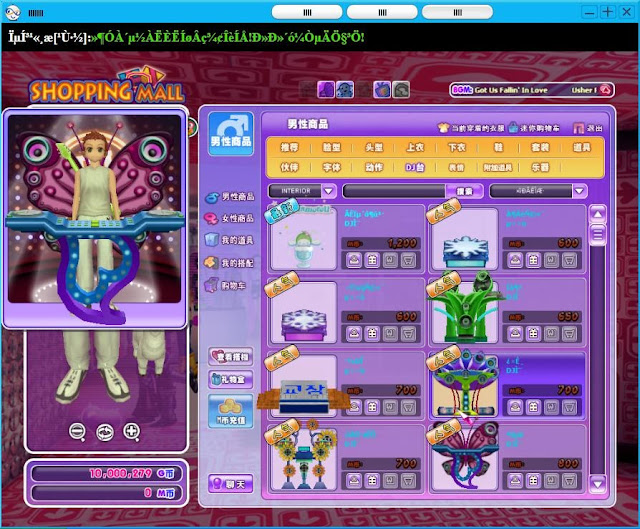

Setup Audition Offline v8.3
Yêu cầu cấu hình máy tối thiểu 256MB Ram.Tốt nhất nên có P4 và VGA rời
I- Cài Web để đăng ký tài khoản và mua đồ
Cài IIS như sau: Vào Start->Control Panel->Add/Remove Programs. Chọn vào thẻ Add/Remove Windows Component.Kéo chuột xuống thấy có dòng chữ Internet information services, bạn check vào và cho đĩa CD WinXP vào để bắt đầu cài đặt. Sau đó bạn mở Internet Explorer lên nhập vào địa chỉ localhost nếu thấy hiện lên thì OK.
Cài PHP để trang Web Audition hoạt động được: Bạn chỉ việc download chương trình cài PHP tự động ở trên,nó sẽ tự cấu hình cho bạn, như thế là đủ rồi.Cứ chọn next cho đến hết là xong. Đối với những bạn dùng Apache hay Server khác thì hẳn đã biết cài PHP rồi.
Cài trang Web: Bạn download file zip chứa trang Web ở trên về.Khi cài hoàn chỉnh IIS thì trong ổ WinXP của bạn sẽ có thư mục là Inetpub\wwwroot bạn vào đây tạo 1 thư mục mới tên là web,sau đó bung nén toàn bộ file zip vào thư mục web. Lưu ý là nhiều chương trình giải nén nó hay tự tạo thêm thư mục mới, như vậy Web sẽ không chạy được. Bạn cần chắc chắn rằng file index.php phải nằm đúng đường dẫn như vầy C:\Inetpub\wwwroot\web\index.php. Bạn mở IE lên chạy thử localhost\web\index.php nếu thấy trang Web hiện lên thì OK.
II-Cài Server Audition 1.7 (hơi khó, tập trung nha)
Download Server Audition 1.7 về, giải nén để vào đâu cũng được .Server đã được mình chỉnh sửa IP 127.0.0.1 hết rồi
Setup MySQL để cài đặt cơ sở dữ liệu.Bạn cứ nhấn Next cho hết cài đặt, nó sẽ hỏi bạn có muốn gia nhập SQL ko, chọn Cancel nha.Khi hộp thoại cấu hình SQL hiện lên bạn chọn cấu hình mặc định Typical luôn, rồi next cho tới khi nó hỏi password cho tài khoản root ( ghi gì cũng được mà phải nhớ đấy).Cuối cùng nhấn Excute, nếu nó không báo lỗi gì hết thì OK.
Cài SQLyog để điều khiển MySQL. Setup xong rồi thì chạy nó( nó sẽ hiện quảng cáo, bấm vào ô dưới cùng), click vào New ,đặt tên là Audition, nó sẽ hiện lên hộp thoại, điền vào ô password là password mới nãy bạn tạo cho tài khoản root, click Connect.
Sau khi Connect được rồi, bạn vào Menu DB, chọn Creat Database, lần lượt đặt tên các database là audition,auditionlog,auditionlogin.Rồi click chuột phải vào database audition, chọn Import Batch file, dẫn đường tới file audition.sql trong thư mục Auserver 1.7\auditiondb\ rồi Excute, tương tự cho database auditionlog là file auditionlogsql và database auditionlogin là file auditionlogin.sql . Để ý trên thanh công cụ có biểu tượngau.JPG , click vào chọn Add user. Và điền như sau hình sau, ô password bạn cũng điền ragezone luôn. rồi nhấn Create.
au2.JPG
Tiếp tục vào Menu Start->MySQL->MySQL command client nó sẽ hỏi password cho tài khoản root. Đăng nhập vào rồi gõ
set password for (Enter)
‘ragezone’@’localhost’ = old_password(‘ragezone’); (Để ý dấu ' và chấm phẩy nha)
Set password for (Enter)
‘root’@’localhost’=old_password(‘’);
exit
Nếu thấy hiện lên: Query OK, 0 rows affected là đúng.
Test server nào: Vào thư mục chứ Audition1.7, lần lượt chạy
-GameDBAgent\DBAgentPay.exe (1)
-LoginDBAgent\DBAgentPay.exe (2)
-GateWay\gatewayserver.exe (3)
-AccountServer\AccountServer.exe (4)
-Gameserver\AuditionGameserverD.exe (5)
Nếu các bạn thấy các bản thông báo của nó hiện lên là OK, ready hết thì mới được , chứ nếu nó cứ báo Access is denied hay là Cannot connect là không được rồi, cần xem lại các bước trên.
Bạn chạy lại trang Web localhost\web\index.php đăng ký thử xem, nếu được thì OK, server đã chạy tốt
Bạn nên tạo Shorcut ra ngoài màn hình cho 5 file trên rồi đặt lại tên theo thứ tự 1..->5 để tiện mỗi lần khởi động Server
III-Cài Client
Setup bình thường thôi
Vào nơi đã cài lấy Shorcut của file Audition.exe ra Desktop, right click vào nó, chọn properties, qua thẻ Shorcut, ở ô Targer, nhập thêm vào dòng sau
/t3enter 0F007E346F540C55641C5A7E074364 lưu ý là dòng nhập thêm này phải cách dòng đầu 1 khoảng trắng nha.
Xong hết rồi đó, chạy 5 file tạo server ở trên rồi chạy game thử xem, nick mặc định là
ID:haimien
Password:123456
Muốn đăng kí tài khoản khác thì vào: localhost/web/index.php để đăng ký.
Còn muốn mua đồ thì làm như sau:
Khi bạn chọn món đồ nào, để ý phía trên 2 cái nút tròn có 2 cái nút hình chữ nhật, bạn mua món nào thì click vào nút bên trái ngay.Sau đó bấm qua Tab cuối cùng nó sẽ hiện lên những món đồ bạn đặt mua, cũng bấm vào nút dài bên trái luôn, game sẽ tự động Out ra, lúc này bạn vào localhost/web/shop.php đăng nhập rồi bấm vào nút xác nhận ở cuối dòng.Vào lại game sẽ chưa thấy đâu, ra lại, rồi vào lần nữa sẽ thấy trong tủ đồ có Avartar bạn vừa mua!!!
